Hotmail desde Mozilla Thunderbird
NOTA: Hotmail ha terminado por añadir el soporte POP ya que la competencia lo ha incluído de forma gratuita. Ya es posible acceder a cuentas de hotmail utilizando los siguientes datos:
- Servidor POP: pop3.live.com
- Puerto: 995 (SSL)
- Nombre: ejemplo555@hotmail.com
- Servidor SMTP: smtp.live.com
- Puerto: 25 o 587 (SSL/TLS)
Mucha gente me ha preguntado en varias ocasiones como podría utilizar el Mozilla Thunderbird, programa gestor de correo de los desarrolladores de Firefox, para utilizar cuentas de correo de Hotmail.
En primer lugar hemos de saber que los servidores de correo electrónico poseen varios métodos para permitir acceder a los mensajes. Entre ellos, el más usado es el POP, sistema que proporciona unos datos con los cuales puedes configurar un cliente o gestor de correo (Outlook Express, Mozilla Thunderbird, The Bat...) para descargar los mensajes con un simple clic de ratón y no tener que acceder a la página web, identificarte y tratar alli tus correos electrónicos (este último sistema se denomina webmail, y es el sistema que todos los servidores proporcionan como mínimo).
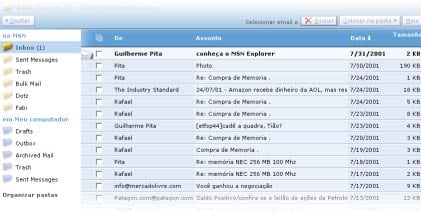
El problema está en que Hotmail no proporciona acceso POP para manejar el correo desde un programa externo (al menos en las versiones gratuitas, desconozco si lo proporciona en las de pago).
¿Y entonces porque desde Outlook Express si puedo? Microsoft, a pesar de no proporcionar acceso POP, ha creado otro sistema solo compatible con su cliente Outlook Express para dichas cuentas hotmail (de las más usadas del mundo) potenciando así el uso de su software si no se desea acceder vía web.
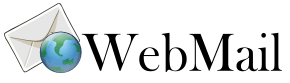
No obstante, existe una forma sencilla de utilizar una cuenta hotmail en Mozilla Thunderbird: el uso de una extensión: Webmail.
Desde la página de instalación de webmail procederemos a descargar a nuestro PC el fichero .xpi (extensión) de la utilidad webmail. Además de este, necesitaremos descargar el de hotmail, situado más abajo. OJO! Aunque más abajo aparezca un plugin para cuentas de gmail, Gmail ya se puede leer sin necesidad de ninguna extensión adicional: instrucciones para configurar cuentas de Gmail en Thunderbird.
Accedemos desde nuestro Thunderbird y en el menú Herramientas / Extensiones hacemos clic en Instalar e instalamos los dos ficheros descargados en el paso anterior. Reiniciamos nuestro Thunderbird (y Firefox si lo tenemos abierto) para que se realicen los cambios.
Una vez llegado a este punto, si nos disponemos a crear una nueva cuenta en Herramientas / Configuración de las cuentas / Añadir cuenta... veremos que nos aparece una nueva opción: webmail. Hacemos clic en ella y entramos los datos que nos piden: Nombre (Remitente que recibirán los destinatarios), dirección de correo (incluyendo @hotmail.com), y el nombre de usuario (idem a la dirección de correo, no olvidar el @hotmail.com).
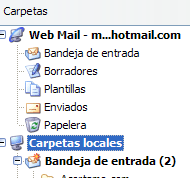
Listo, ya tenemos nuestro Thunderbird preparado para recibir correo hotmail.
En algunos casos (se ha comentado bastante en los comentarios) puede indicarnos algún error vibes o similar. La solución es sencilla, vamos a Herramientas / Complementos y en Opciones de Webmail de Hotmail elegimos de las tres posibilidades: 1) Hotmail (cuenta antigua), 2) WebDav y 3) Hotmail Live, la tercera: Hotmail Live.
